- Autora Jason Gerald [email protected].
- Public 2024-01-15 08:11.
- Última modificació 2025-01-23 12:10.
Aquest wikiHow us ensenya a inserir contingut i / o enllaços a altres documents en un document de Microsoft Word en un ordinador Windows o Mac.
Pas
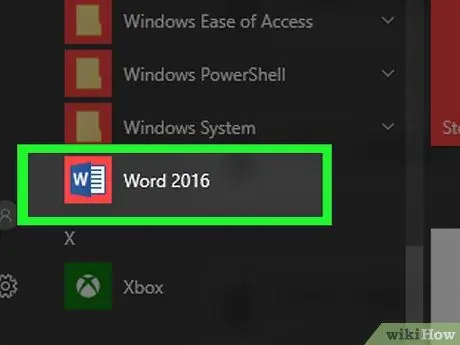
Pas 1. Obriu un document de Microsoft Word
Feu doble clic a la icona de l'aplicació que conté la lletra " W ”És blau. Després, feu clic al menú " Dossier "A la part superior de la pantalla i seleccioneu" Obre … ”.
Per crear un document nou, feu clic a " Novetat ”Al menú“Fitxers”.
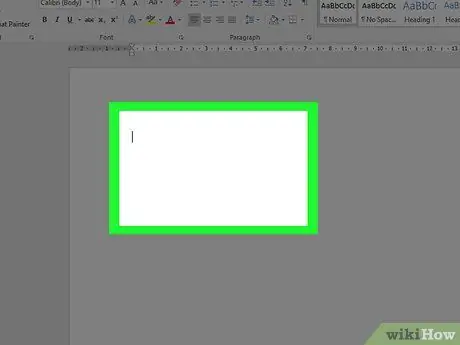
Pas 2. Feu clic a la part del document a la qual voleu afegir fitxers
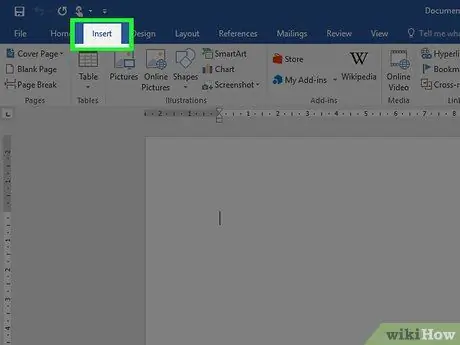
Pas 3. Feu clic a la pestanya Insereix
És una pestanya a la part superior de la finestra.
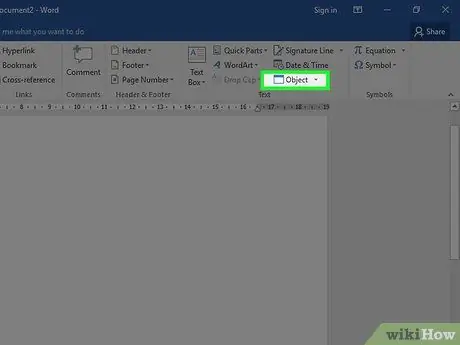
Pas 4. Feu clic a
al costat Objectes. Aquesta opció es troba al grup de menú "Text", a la dreta de la barra d'eines a la part superior de la finestra de Word. Feu clic a " Objectes … ”Per inserir un document PDF, una imatge o un altre fitxer que no sigui de text en un document de Word. Després, seleccioneu " Des de fitxers … ”Al costat esquerre del quadre de diàleg carregat. El contingut del fitxer, la icona d'enllaç o el text del fitxer s'afegiran al document de Word després.En un ordinador Mac, feu clic a " Text ”Per ampliar el grup de menús.
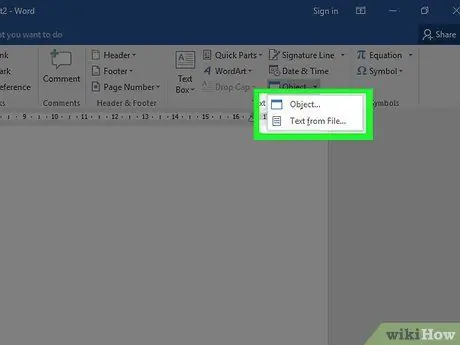
Pas 5. Seleccioneu els tipus de fitxers que voleu afegir al document
Si voleu inserir un enllaç i / o una icona de fitxer i no el document en general, feu clic a " Opcions "A la part esquerra del quadre de diàleg i marqueu la casella" Enllaç a fitxer "I / o" Mostra com a icona ”.
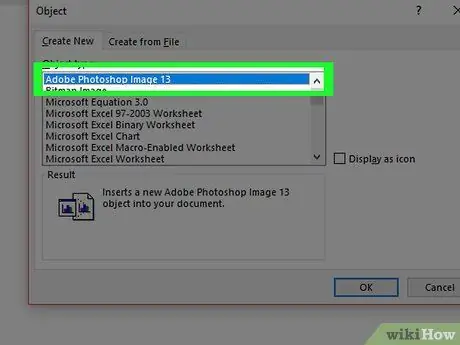
Pas 6. Seleccioneu els fitxers que vulgueu incloure
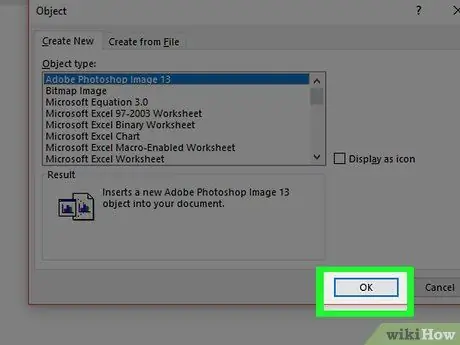
Pas 7. Feu clic a D'acord






